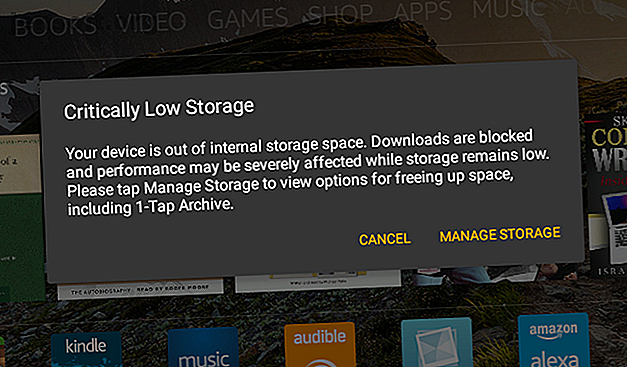
Come recuperare spazio di archiviazione su un tablet Amazon Fire completo: 9 suggerimenti chiave
Annuncio pubblicitario
I tablet Amazon Fire vengono forniti con una memoria interna da 8 GB a 64 GB. All'estremità inferiore, sei limitato ai limiti del tuo dispositivo a meno che non utilizzi un po 'di spazio di archiviazione aggiuntivo tramite lo slot microSD.
A peggiorare la situazione, Fire OS 5 basato su Android non supporta completamente l'archiviazione estesa. Il risultato è un tablet con un ampio spazio di archiviazione totale che sembra esaurirsi rapidamente perché il sistema operativo non può accedere senza problemi alla scheda microSD.
Quindi, come trovi i dati che stanno riempiendo il tuo tablet Amazon Fire? Ti mostreremo.
Gestione dell'archiviazione sul tablet Amazon Fire
Se vedi l'errore di archiviazione criticamente insufficiente sul tuo nuovissimo tablet Amazon Fire, devi occupartene. Fortunatamente, farlo è semplice.

Per gestire efficacemente lo spazio di archiviazione del tablet Amazon Fire, dovrai seguire i seguenti passaggi:
- Controlla la conservazione
- Elimina app e giochi indesiderati
- Elimina la cache di app / giochi
- Utilizzare l'archivio con 1 tocco
- Sposta i dati nel cloud
- Gestisci i dati dal tuo PC
- Utilizzare un'app di pulizia dello spazio
- Pulisci il tablet Amazon Fire
- Utilizzare una scheda microSD
Diamo un'occhiata a ciascuno di questi a turno. Prima di procedere, tuttavia, è una buona idea ottenere una scheda microSD per Amazon Fire se non ne hai già una. Puoi acquistarli da Amazon; assicurati solo di evitare errori comuni nella scheda microSD.
Sandisk offre una scheda microSD ufficiale "Made for Amazon" di grande valore.
1. Controlla il tuo Amazon Fire Storage

Toccare il pulsante Controlla archiviazione sul messaggio di errore oppure aprire Impostazioni> Archiviazione per verificare l'archiviazione del dispositivo. Il caricamento potrebbe richiedere del tempo se la memoria integrata del tablet è piena.
Nella maggior parte degli scenari, scoprirai che App e Giochi occupano una buona parte dell'archiviazione integrata. È anche comune trovare un altro paio di gigabyte inghiottiti dalla inutile, non descrizione di Miscellaneous .
Toccando questo, in genere scoprirai l'etichetta Altri, che è molto più grande di qualsiasi altra cosa in Varie . Purtroppo non puoi cancellarlo.
2. Elimina o sposta le app e i giochi indesiderati

Successivamente, dovresti gestire lo spazio occupato da app e giochi. Ormai saprai quanto spazio occupa questo software. Per eliminare un singolo gioco, tocca a lungo la sua icona nella schermata principale, quindi seleziona Disinstalla .
Tuttavia, per gestire i giochi in blocco, vai in Impostazioni> Memoria e tocca App e Giochi . Per impostazione predefinita, questi mostrano ordinati per nome. Se si dispone di una scheda microSD, passare alla vista Compatibile con scheda SD per verificare se i giochi sono installati nella memoria espansa.
Per rimuovere un gioco, toccalo nell'elenco, quindi Disinstalla . Nota quanto spazio di archiviazione utilizza il gioco per avere un'idea di quanto spazio verrà cancellato.
Al termine, sposta tutte le app e i giochi compatibili sulla tua scheda microSD. Fallo in Impostazioni> Archiviazione, usando l'opzione Sposta app su scheda SD . Nota che se questo è disattivato, non hai app che possono essere installate sulla scheda SD.
3. Utilizzare l'archivio con 1 tocco

Potresti essere riluttante a eliminare app e giochi se li hai pagati. Tuttavia, questo non è davvero nulla di cui preoccuparsi, poiché gli acquisti digitali salvano sul cloud. Ciò significa che è possibile scaricarli di nuovo sul tablet dopo la disinstallazione, senza costi.
Fire ti consente di archiviare facilmente questi elementi nel cloud per il download in un secondo momento. Apri Impostazioni> Memoria e tocca Visualizza contenuto .
Questa funzione ignora le app recenti. Invece, raggruppa le app e i giochi che non usi da un po ', dandoti la possibilità di archiviarli per un uso successivo.
4. Elimina le cache indesiderate di giochi e app

Quindi, guarda le cache per le app e i giochi che vuoi conservare. Spesso, i giochi conservano una certa quantità di dati nella memoria del tablet. Questo succede anche con i giochi installati sulla scheda microSD.
Prima di procedere, tieni presente che ciò potrebbe comportare la perdita di aggiornamenti del gioco e persino il salvataggio dei file.
Apri Impostazioni> Memoria> App e giochi e attendi che l'elenco venga compilato. Quando sei pronto, sfoglia i giochi, uno alla volta, per vedere quali stanno prendendo grandi quantità di dati sulla memoria del tablet. È probabile che diversi giochi stiano contribuendo alla tua scarsa memoria. Tocca l'opzione Cancella dati per iniziare l'eliminazione, quindi OK per confermare.
Dopo ogni cancellazione dei dati, controllare il valore Dati sul dispositivo . Questo dovrebbe cadere e vedrai aumentare la memoria del tuo dispositivo.
5. Spostare i dati su Amazon Cloud

Se crei regolarmente contenuti sul tuo Amazon Fire, allora c'è una buona probabilità che questo stia consumando il tuo spazio di archiviazione. Qui è dove il cloud di Amazon può aiutare.
Quasi tutto ciò che acquisti o consumi su Amazon è disponibile anche nel mirror cloud del tuo account, quindi non preoccuparti di perdere app o giochi. Mantiene spesso anche i progressi del gioco.
Poiché foto e video si sincronizzano automaticamente con il cloud di Amazon, non è necessario spostare alcun dato.
Controlla il tuo account Amazon Drive per vedere cosa è sincronizzato. Attualmente, i dispositivi Fire ottengono 5 GB di spazio di archiviazione gratuito. Gli abbonati ad Amazon Prime ricevono anche 5 GB, uno dei tanti bonus per i membri Prime. 10 fantastici vantaggi di Amazon Prime che hai probabilmente trascurato 10 fantastici vantaggi di Amazon Prime che hai probabilmente trascurato La spedizione gratuita in due giorni è solo l'inizio. Ecco alcuni notevoli vantaggi dell'abbonamento Amazon Prime che potresti non conoscere. Leggi di più . Se hai entrambi, ottieni 10 GB di spazio di archiviazione totale!
6. Connettersi al PC per un controllo più approfondito

Un altro passo è collegare il tablet Amazon Fire al PC tramite USB e sfogliarne i contenuti utilizzando il file manager desktop.
Sul tablet, vedrai una notifica quando il dispositivo è collegato. Assicurati di aver selezionato l'opzione Dispositivo multimediale (MTP) qui. Nel file manager, apri la memoria interna per rintracciare ciò che sta consumando la tua memoria.
Questo è un processo lento e potresti persino non trovare l'app responsabile. Tuttavia, dovresti almeno individuare i dati che è meglio spostare sulla tua scheda microSD.
Fai attenzione anche ai falsi, come quello sopra. Sebbene i file evidenziati nell'immagine sembrino in totale 19, 1 GB, sono anomalie e possono rivelarsi un'aringa rossa.
7. Pulisci con CCleaner


Non riesci a connettere il tablet al tuo PC? Prova un'app più pulita.
Avrai bisogno di un po 'di spazio libero sul tablet per installare correttamente l'app. Se sei davvero a corto di spazio, trova un'app, un gioco o altri bit di dati che non ti servono o che puoi reinstallare facilmente e rimuovili.
La migliore app di pulizia per tablet Fire è CCleaner di Piriform, disponibile su Amazon App Store. Dopo aver installato CCleaner, tocca il pulsante Analizza per cercare dati indesiderati. Spesso, questi dati vengono scaricati file APK che rimangono sul dispositivo dopo aver installato il gioco o l'app.
Con i dati analizzati, controllare i risultati. Cerca qualcosa che rappresenti diverse centinaia (o più) MB, che di solito saranno File e cartelle . Tocca questo per espandere e vedrai i file APK . Seleziona la casella per selezionarla, quindi tocca Pulisci . L'app dovrebbe rimuovere immediatamente questi dati.
CCleaner offre anche uno strumento di disinstallazione, disponibile tramite Menu> Gestione app . Mentre abbiamo superato la procedura nativa per disinstallare già app e giochi, lo strumento CCleaner a volte può trovare app e giochi che pensavi fossero già stati eliminati.
Pertanto, vale la pena eseguire lo strumento di disinstallazione per vedere quali risultati si ottengono.
Sono disponibili altri strumenti. Con SD Maid Booster, ad esempio, è possibile utilizzare l'opzione Clean Junk per scartare i dati indesiderati.
8. Ripristina Amazon Fire

Questa è l'opzione nucleare. Se nessuna delle altre correzioni funziona, è possibile utilizzare un ripristino di fabbrica per cancellare la memoria interna. Per sicurezza, espellere prima la scheda microSD, se ne hai una.
Assicurati di aver eseguito il backup dei tuoi dati personali su Amazon Cloud Drive, perché facendo ciò cancellerai tutto sul tuo dispositivo. Per ripristinare il tablet, apri Impostazioni> Opzioni dispositivo e tocca Ripristina impostazioni predefinite .
Premi nuovamente Reset per confermare la decisione e attendi il riavvio del tablet.
Dovrai riconnetterti alla rete locale e accedere nuovamente al dispositivo una volta riavviato. Tutto dovrebbe sembrare più veloce poiché è un nuovo inizio.
9. Verificare che la scheda SD sia in uso

Il ripristino del tablet è un buon momento per ottenere una scheda microSD e sfruttare la memoria estesa che offre. Presta attenzione a dove si installano app e giochi e non dovresti mai più dover affrontare tutto questo!
Installazione della scheda con il tablet spento e la scheda dovrebbe essere montata al riavvio del dispositivo. Ti verrà quindi presentata la possibilità di utilizzare la scheda per installare app e giochi e scaricare file multimediali.
Per confermare queste opzioni, apri Impostazioni> Memoria e scorri verso il basso. Assicurarsi che ogni interruttore in questa schermata sia abilitato. Nel frattempo, se è necessario cancellare la scheda, utilizzare l'opzione Cancella scheda SD .
È anche possibile rimuovere la scheda microSD da questo menu. Utilizzare il pulsante Rimozione sicura della scheda SD per interrompere tutte le attività. Sarai quindi in grado di espellere in modo sicuro la scheda microSD dal tuo tablet Amazon Fire.
Liberare spazio sul tablet Fire è semplice
Ormai avresti dovuto creare dello spazio aggiuntivo nella memoria interna del tuo tablet Amazon Fire. Forse hai avuto alcuni giochi che occupavano troppo spazio, o forse i file nascosti stavano esaurendo la memoria. Con una scheda microSD installata, il tablet dovrebbe avere dello spazio libero, che contribuirà ad accelerarlo.
Vuoi saperne di più sul tuo tablet Amazon Fire? Scarica il nostro manuale non ufficiale di Amazon Fire Tablet Il tuo manuale non ufficiale di Amazon Fire Tablet Il tuo manuale non ufficiale di Amazon Fire Tablet Il tablet Amazon Fire è un'ottima alternativa ai e-reader di base E-Ink Kindle, offrendo allo stesso tempo nuove interessanti funzionalità più simili a un tablet. Le sue dimensioni ridotte e la flessibilità lo rendono la scelta migliore. Leggi di più !
Scopri di più su: Amazon Kindle Fire, Tablet Android, Archiviazione.

